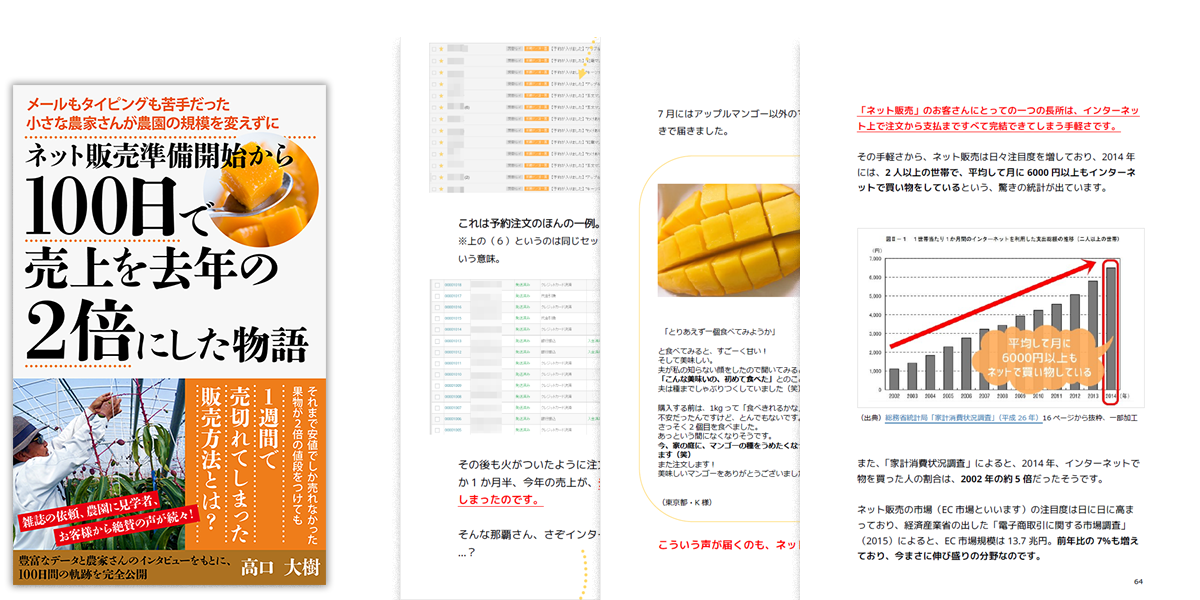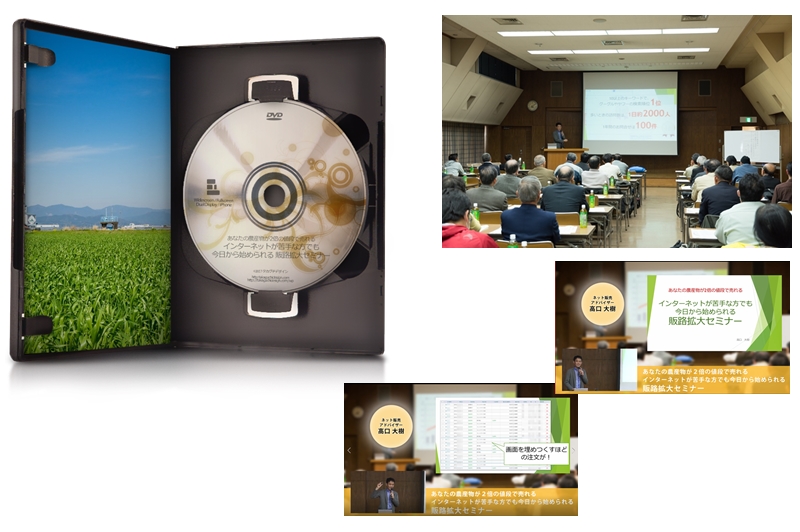ネット販売の注文受付や管理に必須! 5分でできるGmailアドレスの取り方・利用方法
ネット販売を始めてみたいんだけど、携帯電話ですぐに注文が入ったことを確認できるようにしたいんです。とくに日中は畑に出ているから……。
こんなご相談をいただきます。
インターネットで販売をするなら、
パソコンでもスマートフォンでも
同じ内容のメールを簡単に
確認できるようにしたいですよね。
そんなときにとても便利なのが
Googleが無料で提供しているGmail(ジーメール)です。
ネット販売を効率的に行っていくなら
必須ともいえるサービスですので、
ぜひこの記事を参考に始めてみられてください。
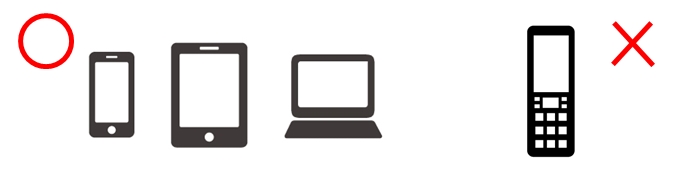
ネット販売をガラケー(フィーチャーフォン)で実践するのは困難を極めます(画像右側のような携帯電話)パソコン、スマートフォン、タブレットなど販売しやすく、インターネットを閲覧しやすい環境をあらかじめ整えておいてくださいね。
圧倒的に便利で簡単! 農家さん必見の、Gmailの3つの魅力
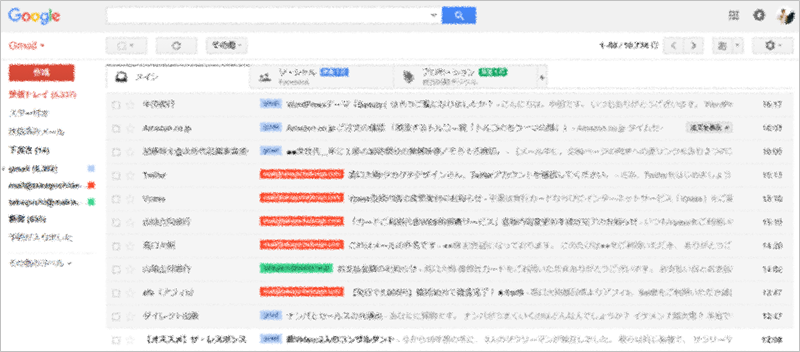
↑高口のGmailアドレスの画面(パソコン)です。
Gmailのいいところはたくさんありますが、大きくまとめると、以下の3つです。
1:5分以内で簡単にアドレスが手に入る。しかも無料。
2:パソコンでもスマホでも簡単にチェックできる。
3:別のアドレスと簡単に連携でき、一つの画面で販売に関する情報を管理できる。
【Gmailの魅力1】5分以内で簡単にアドレスが手に入る。しかも無料。
誰でも簡単に5分でメールアドレスを
取れるところがやはり何よりの魅力ですね。
登録にお金はかかりません。
無料です。
そんなに簡単なのに、
ものすごく高機能なんですよね。
【Gmailの魅力2】パソコンでもスマホでも簡単にチェックできる。
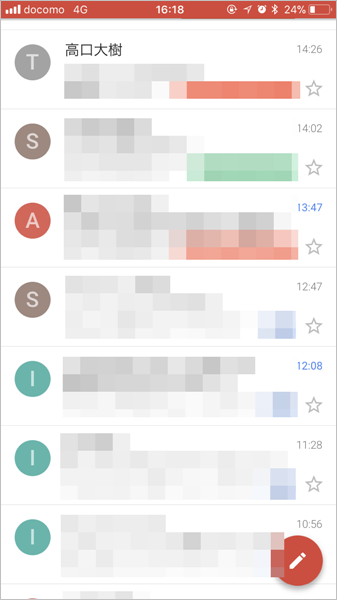
Gmailはパソコンでもスマートフォンでも、いつでも同じメールを確認することができます。(画像は高口のスマートフォンからの画面です)
届くたびにスマートフォンに通知が来るように設定できますので、農作業中であっても注文や問い合わせを見逃すことがなくなるでしょう。
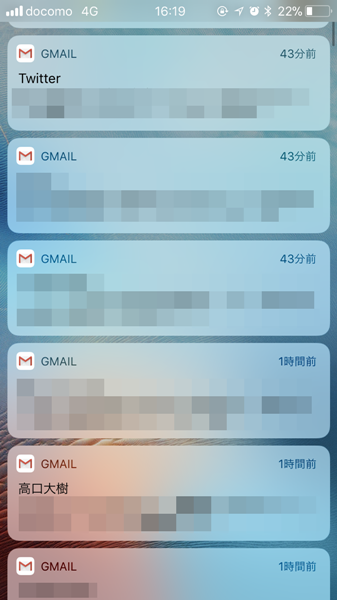
高口のスマートフォンには、こんな感じでGmail経由でメールが届いているのが通知されています。
【Gmailの魅力3】別のアドレスと簡単に連携でき、一つの画面で販売に関する情報を管理できる。
Yahoo!メールやGmailのような
フリーメール(無料で手に入るメール)は
誰でも手に入る分、信頼性が低く、
ホームページでお店のアドレスとして
利用するのには向きません。
ですが別に作ったお店のアドレスと、
Gmailのアカウントを連携させれば、
パソコンでもスマホでも簡単に注文を管理できるようになります。
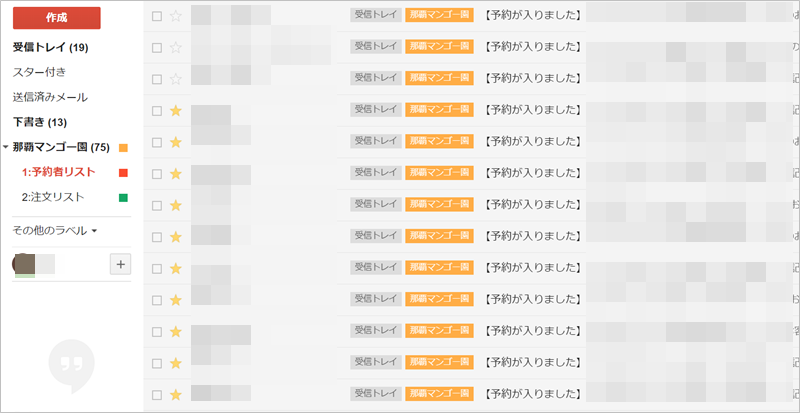
私がお手伝いしている那覇マンゴー園さんは、お店のメールアドレスに届いたメールをGmailと連携させています。
これによって、一つの画面で簡単に、販売に関する情報を管理できるようになりました。
Gmailのアドレスではない
メールアドレスに届いたメールは、
色分けしたり、届くフォルダを変えて管理できます。
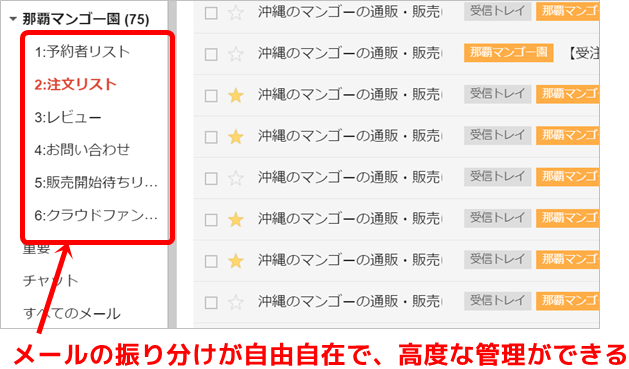
Gmailのフィルタ機能は驚くほど高度です。
那覇マンゴー園さんはメールを
「予約者リスト」
「注文リスト」
「レビュー」
などに振り分けて、
メールを見逃さないように
設定しておられます。
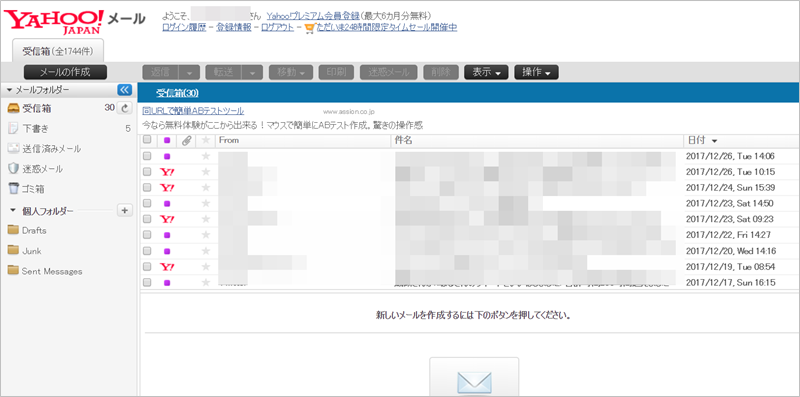
Yahoo!メールもGmailと同じように外部メールと連携させることは可能なのですが、同じメールが何回も読みこまれてしまったりと不具合が多いのでオススメできません。
しかもYahoo!メールは6か月間ログインしないと、自動的にメールがすべて消えてしまいます。情報流出が問題になったこともあり、販売に使えるメールアドレスとは、私には到底思えません。
Gmailのアカウント取得はとても簡単。3つのステップ
Gmailが販売に使える
メールサービスであることは
お分かりいただけましたか?
Gmailのメールアドレスを作るのは
とても簡単なので、この説明を見ながら
ぜひあなたもすぐやってみてください。
Googleで「アカウント作成」などと
打ち込んで検索していただいてもかまいません。
↓パソコンですと、こんな画面が出てきます。
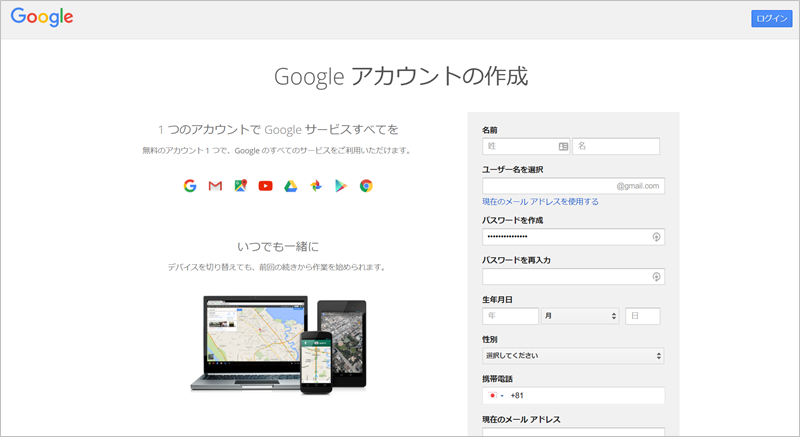
1.名前やメールアドレスを入力していきましょう。
下の画像のように、
情報を入力していきましょう。
ユーザー名やパスワードは、
全角で打つとエラーになりますので、
「半角英数字」で打つようにしてくださいね。
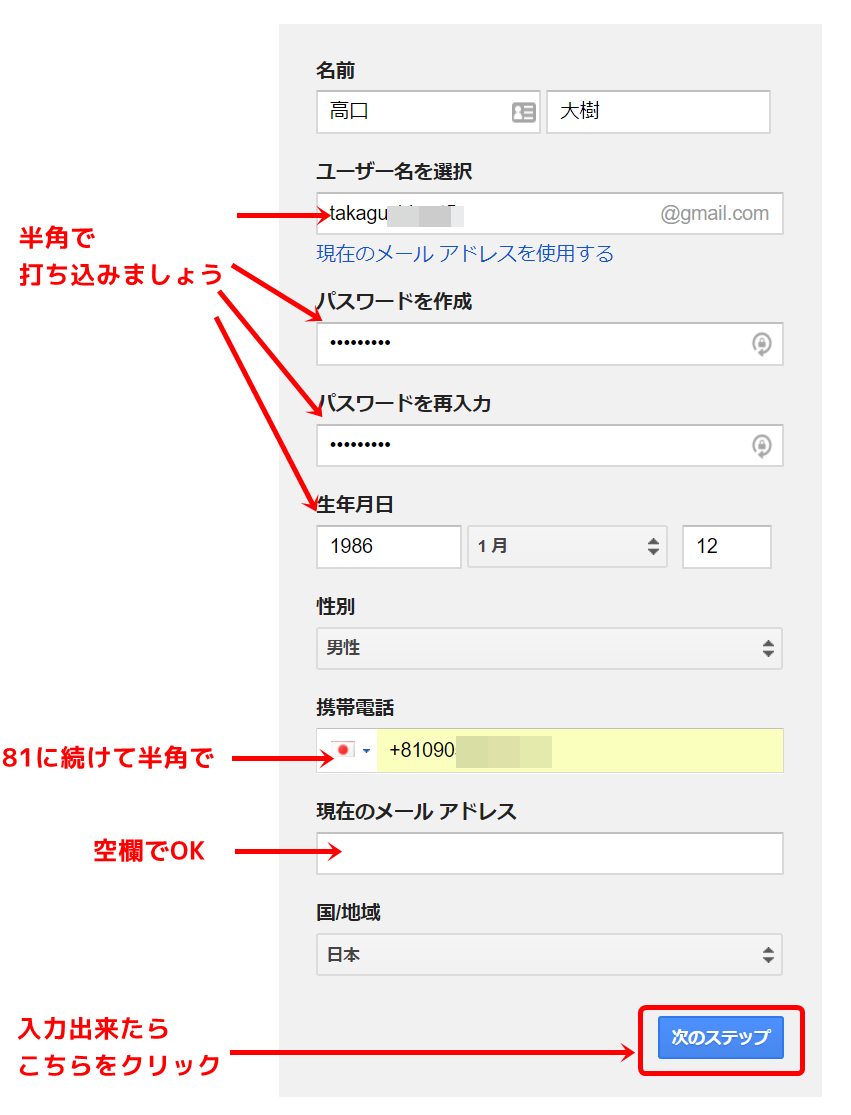
ここで記入したユーザー名が、
あなたの新しいメールアドレスです。
takaguchi@gmail.com
のようなアドレスが手に入ります。
すべて入力出来たら
「次のステップ」をクリックします。
※次のステップを押すと、ときどきセキュリティ関係の質問があることがありますが、落ち着いて慎重に答えてください。
2.利用規約を確認して同意しましょう。
プライバシーと利用規約が出てきますので、
スクロールして確認してください。
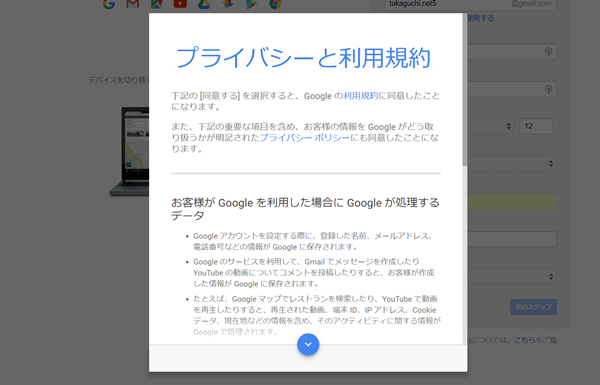
↓↓
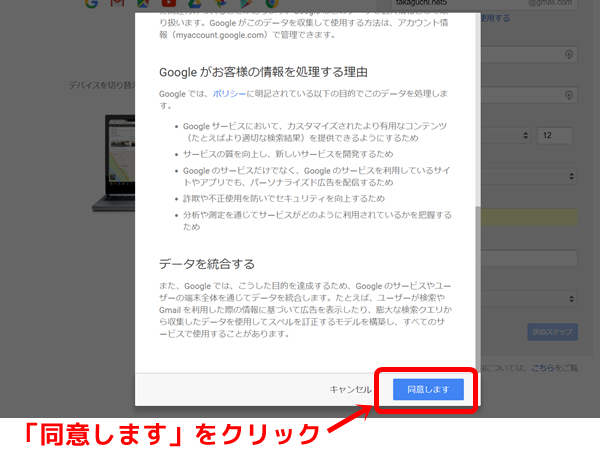
確認できたら、「同意します」をクリックします。
3.メールアドレスが作成されました。
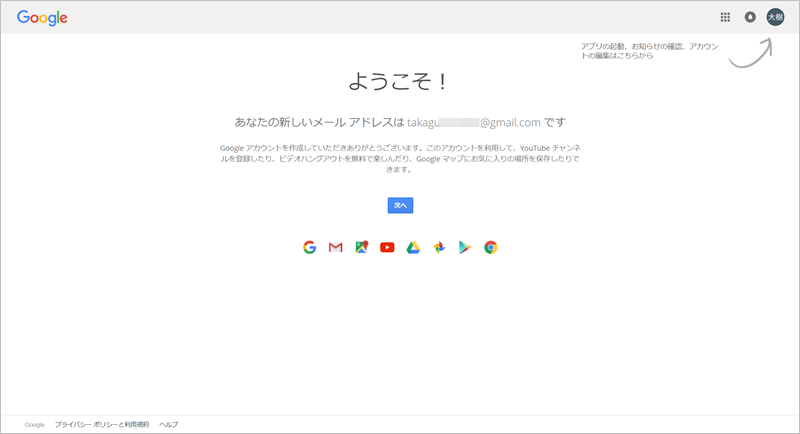
終わりです。
Googleで使えるアカウントが
作成されました。
めちゃくちゃ簡単ですよね?(笑)
簡単なんです。
「次へ」をクリックしましょう。
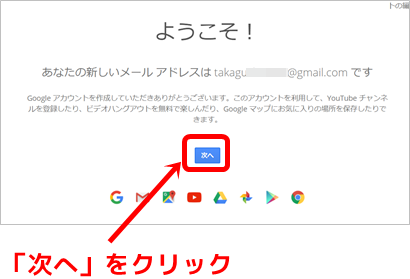
↓↓
するとこんな画面が出てきます。
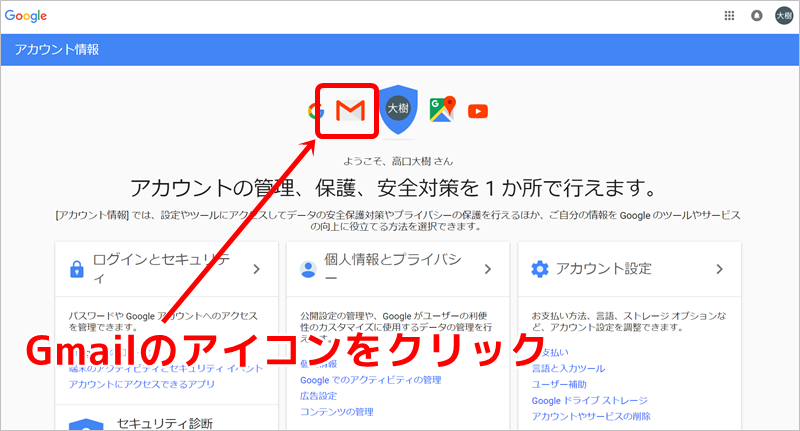
この画面でセキュリティの強化や
色んな設定ができるんですが、
後でも設定できますし、
とりあえずメールの画面を見たいですよね。
「M」のマーク(Gmailのアイコン)をクリックしましょう。
すると下のような画面が出てきます。
Gmail画面の見方、メールの送り方
Gmailの画面は下のように見えます。
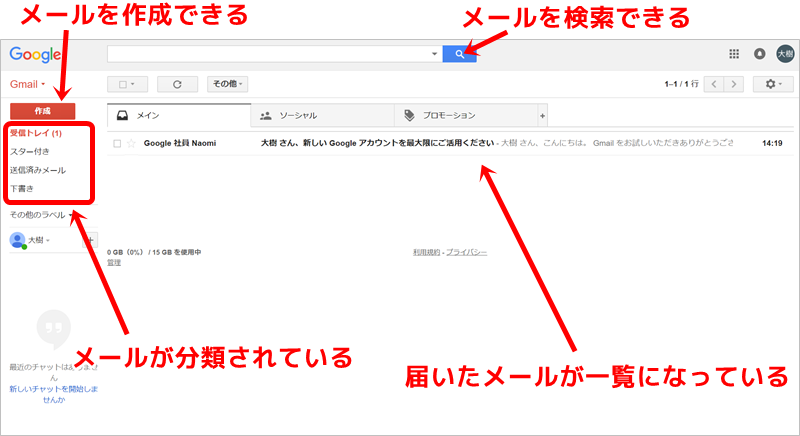
メールを送りたいときは「作成」をクリックします。
左上の赤い「作成」のボタンを押すと、メールを作ることができます。
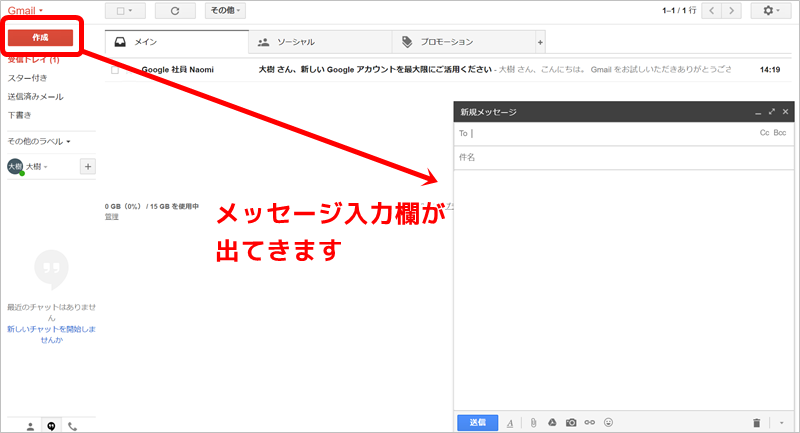
宛先とメールの内容を入力してメールを送ります。
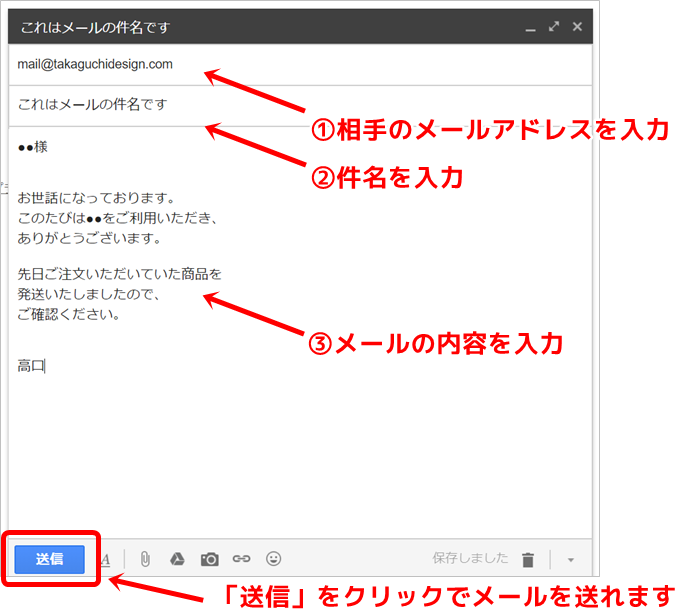
基本的には上の画像のように
やっていただくだけです。
①相手の宛先を入力して、
②件名(題名ですね)を入力して、
③メールの内容を書いて、
送信ボタンを押せばメールが送れます。
基本はシンプルですが、
署名をつけたり、
相手に画像などのファイルを
送ったりすることもできるんですよ^^
スマートフォンでも注文を確認できる! 届いたメールをスマートフォンから確認する方法
1.スマホ・タブレットにGmailのアプリをインストールします。
まずはスマ―とフォンや
タブレットでGmailが見られるように、
Gmailのアプリをインストールしましょう。
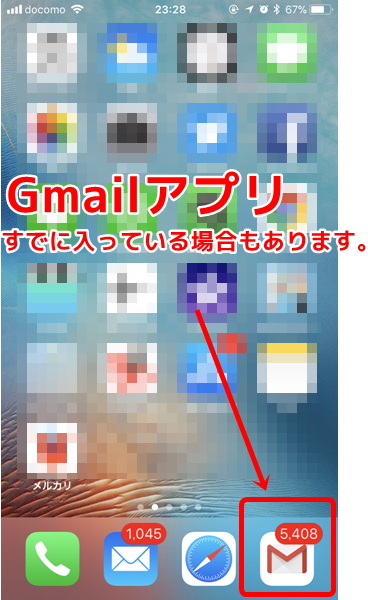
画像のようにGmailのアプリがすでに入っている場合は必要ありません。
Androidでは購入時にGoogleのアカウント(ユーザー名とパスワード)を設定することが多いようです。その場合は初期状態ですでにGmailのアプリが入っている可能性が高いですのでご確認ください。
もちろん先ほどパソコンで設定したアカウントを設定することも可能です。
これからインストールする場合は、
Androidでは「Play ストア」、
iPhoneでは「App Store」で
“Gmail”
“Gメール”
などの言葉で検索をしてみましょう。
下のリンクからもインストールできます。
・Androidの場合はPlayストアから。
・iPhoneの場合はApp Storeから。
2.ユーザー名とパスワードを入力してください。
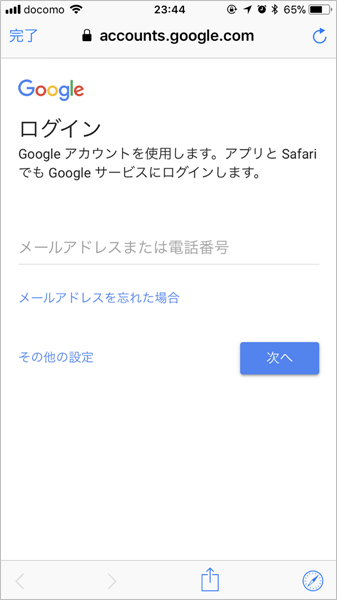
ログイン画面が出てきますので、
先ほどパソコンで設定した
メールアドレスとパスワードを入力してください。
3.受信トレイが表示されます。
これでログインは完了です。
通知の設定は、デスクトップの
「設定」⇒「通知」から変更してください。
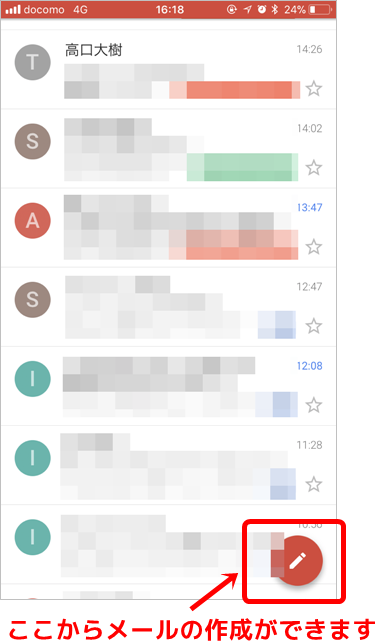
アプリ版Gmailは、
右下の鉛筆のような丸いマークから
メールの作成画面に移動することができます。
Gmailアドレスが設定できたら、ぜひキャンペーンにも参加してみてください。
↓↓
農家さんのネット通販事業の成功事例&具体的な考え方や方法が満載の書籍を無料でプレゼント!現在キャンペーン実施中です。
現在、期間限定で、Amazonで好評販売中の書籍をプレゼントしています! 高口が実際に販売をお手伝いさせていただいている農家さんのお話を、書籍にまとめたもの。今なら無料でネット販売をもっと詳しく知っていただけます。
↑書籍の2,600名ダウンロード突破。、期間限定で、愛知県岡崎市で行われた9,800円相当のセミナー映像を無料で視聴できるキャンペーンを実施中です!
パソコンやスマホで気軽に読め、ネット販売の始め方や、利益を伸ばすための方法・考え方について学んでいただけます。
『メールもタイピングも苦手だった小さな農家さんが、農園の規模を変えずに、ネット販売準備開始から100日で売上を去年の2倍にした物語』高口大樹:著
ネットショッピングモールの最大手Amazonさんから、800円の価格で販売したこの書籍。実際に私が関わった農家さんの、ネット販売準備開始からの100日間を、インタビューや豊富な資料をもとにして書いた本です。
・ネット販売のイメージがわかない!
・本当に売れるの?
という方のために、
第2部では、ネット販売で
利益を上げる考え方や方法についても
徹底解説しています。
メールもタイピングも苦手だった農家さんが、あっという間に売上を去年までの2倍に伸ばした方法です。
あなたもネット販売の力を知ってみませんか?
書籍の感想を記入していただくだけで、愛知県岡崎市のセミナーを無料で視聴していただけます!
※画像はイメージです。
先日、行政の方から、農家さんや農業関係者の方55名に、直接ネット販売についてお話をする機会をいただきました。
年齢も性別もさまざま、
・インターネットに苦手意識がある。
・メールや通販の経験がない。
という方もいらっしゃる中で、
ネット販売が、どんな方でも
今日から気軽に始められ、
長期的に売上を伸ばして
行けるものであるということ
を、かみくだいてお話ししたセミナーです。
こちらのセミナー映像も、今なら期間内に書籍の感想を送っていただくだけで、無料で視聴していただけます! ぜひこれからのあなたの販路開拓につなげてください。
ときどき、書籍をプレゼントしようとしても、メールが送れず返ってくることがあります。
この場合は、私にはどうしようもありません。
(無視した形になってしまって心苦しいです……)
返事が届かない、という方は、PCからのメールを迷惑メールにされていないか、入力されたアドレスが間違っていなかったか、あらためてご確認の上、再度お申込みください。
よろしくお願いいたします。
高口へのお問合せはこちらから
高口お問い合わせフォーム↑↑
お問合せ・販売のご相談は、書籍をダウンロードし、読まれた上で送っていただけると、お話がより具体的になりやすいです。ぜひともまずは無料キャンペーンにご参加ください(^^)